BILA FILE DWG TERCLOSE SEBELUM ANDA SIMPAN (TIPS AUTOCAD)
Yang Harus Dilakukan Jika Autocad Close Sendiri Sebelum Anda Simpan - Hal yang paling menjengkelkan saat anda menggunakan AutoCAD adalah pada saat anda sedang asik menggambar tiba-tiba terjadi " Not Responding " dan anda terpaksa harus meng-Close AutoCAD yang sebelumnya belum anda Save. Bagi mereka yang belum tahu tentang hal tersebut mengkin akan mengira hali itu adalah akhir dari segalany terlebih jika sedang di kejar-kejar deadline, tapi sebenarnya hal itu sudah ada solusi dari pihak AutoCAD, yaitu AutoCAD sudah menyediakan fitur Backup untuk file yang anda gambar.
TIPS AUTOCAD : BILA FILE DWG TERCLOSE SEBELUM ANDA SIMPAN
Berikut akan saya jelaskan mengenai cara menggunakan fitur backup di autocad untuk membuka file yang tersimpan saat file not responding : (Baca juga: Tips Mencegah Autocad Not Responding)
Setting Fitur Backup
Sebelum saya jelaskan mengenai cara membuka file backup terlebih dahulu saya akan jelaskan mengenai cara pengaturan agar autocad anda automatis akan menyimpan gambar anda untuk menghindari terjadinya kehilangan gambar yang sudah anda buat
- Ketikkan Options lalu tekan enter, atau di pojok kiri atas klik pada logo AutoCAD
- Lalu klik Options pada pojok kanan bawah sebelah tombol Exit AutoCAD
- Maka akan muncul kotak options AutoCAD,
- Silahkan anda pilih " Open and Save "
- Pada kolom Open and Save tersebut, silahkan anda rubah sesuai dengan yang anda perlukan.
Membuka File Yang Terbackup
Ada dua cara yang bisa anda gunakan disesuaikan dengan situasi dan kebutuhan anda
Cara Pertama :
- Carilah file berformat .Bak pada folder dari file yang not responding tadi.
- Lalu ganti atau rename .Bak tadi menjadi .Dwg
- Kemudian, buka file yang sudah anda rename tersebut.
Cara Kedua :
- Buka AutoCAD anda
- Lalu klik logo AutoCAD di pojok kiri atas,
- Kemudian pilih Drawing Utilities - pilih Open the Drawing Recovery manager
- Maka akan muncul kotak di sebelah kiri AutoCAD seperti pada gambar berikut.
- Silahkan anda klik tanda (+) pada file yang tadi anda gambar.
- Terakhir, double klik File anda.
- Anda boleh membuka file yang berformat .Dwg atau .Bak maupun yang berformat .sv$
- Bila sudah terbuka, silahkan anda Save file tersebut.
Cara Kedua tersebut, bisa anda Gunakan bila File AutoCAD anda Tiba-tiba tidak bisa dibuka dan keluar peringatan " Drawing Is Not Valid " tapi dengan syarat ada belum merubah atau mengotak-atik folder letak file tersebut
Demikian pembahasan mengenai penanganan terhadap terjadinya not responding yang menyebabkan file tertutup ketika sedang digunakan.
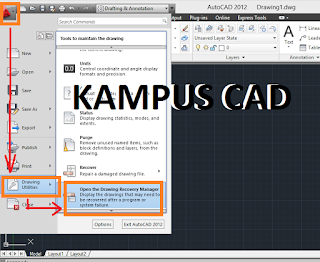
3 Responses to "BILA FILE DWG TERCLOSE SEBELUM ANDA SIMPAN (TIPS AUTOCAD)"
terimakasih post nya, sangat membantu
TERIMA KASIH BANYAAKKKK, AMAT SANGATT BERGUNA INFONYA, SAYA UDAH KRINGET DINGIN PROYEK DIKERJAIN SEHARIAN TIBA2 ILANG
TERIMA KASIH BANYAK, AMAT SANGAT BERGUNA, SAYA UDAH KERINGET DINGIN PROJEK YANG DIKERJAIN SEHARIAN TIBA2 ILANG, HUFFTTHH
Post a Comment